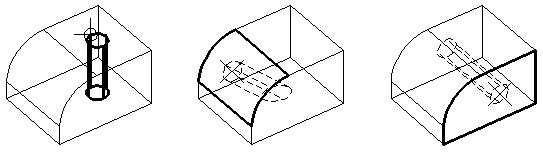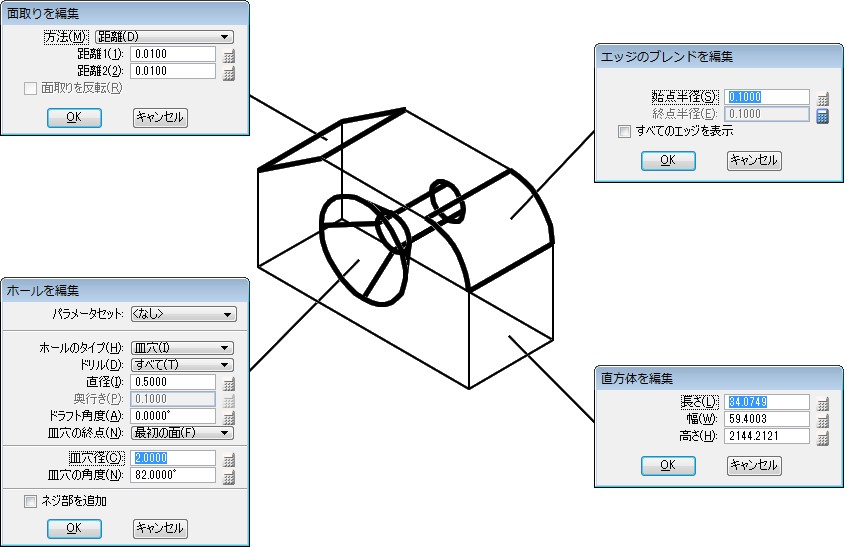フィーチャモデルの概要
「フィーチャモデル」ツールを使用して作成したソリッドは、他の3次元ツールを使用して作成したソリッドよりも強力です。
パラメトリックフィーチャベースのソリッドを使用する理由
フィーチャベースのソリッドツールを使用すると、標準的な3次元ツールでは不可能な柔軟性の高い操作を3次元で行うことができます。たとえば、ソリッドを作成するために使用したパラメータを変更することでソリッドを編集したり、単にソリッドを選択してハンドルを使用するだけで対話的に変更を加えることができます。「フィーチャを移動」ツールを使用してフィーチャの位置を変更することもできれば、「要素の選択」ツールを使用してフィーチャを選択し、移動操作を行う前から存在するソリッド上の場所ならどこであろうと異なる場所に移動することもできます。フィーチャの後に作成または追加したソリッドの部分にフィーチャを移動する場合は、最初に「フィーチャマネージャ」を使用してソリッド内のフィーチャの順序を変更する必要があります。
ホールなどのフィーチャをソリッド上の別の場所に移動した場合、使用しているビューに関係なく、ポインタの下にある事前に作成された曲面に対して相対的にホールの向きが自動的に正しく設定されます。特定のビューを使用する必要はありません。移動が完了すると、変更を反映してソリッドが自動的に再生成されます。
フィーチャベースのソリッドを作成する場合、現実にモデルを作成するように作成できます。たとえば、最初に1つまたは複数の基本フィーチャ(直方体、球、円錐、円柱、トーラス、ウェッジ)、平行掃引、または回転掃引を使用します。「ブーリアンフィーチャ」ツールを使用してこれらを統合するか、不要なものを差し引くか、または交差させ、次にブレンド、ホール、切り取り、突起などの仕上げを行います。編集ツールを使用すると、追加したフィーチャだけでなく基のソリッドも修正することができます。同様に、フィーチャを操作するツールを使用すると、ソリッドのフィーチャの並べ替え、コピー、または削除を行うことができます。
完全に編集可能なフィーチャ
標準の3次元ツールでは基本的なソリッド(直方体、球、円柱、円錐、トーラス、またはウェッジ)を編集することはできますが、それ以上のことはできません。たとえば、基本的なソリッドのいずれかに面取りや切り取りなどの変更を加えてしまえば、そのソリッドはそれ以上は編集できなくなります。
「フィーチャモデル」ツールを使用すると、パラメトリックフィーチャベースのソリッドが作成されるため、すべてのアイテムが編集可能なパラメータを持つフィーチャと見なされます。たとえば、「フィーチャモデル」ツールを使用して、面取りされたエッジ、丸みのあるエッジ、さらに皿穴が付いた直方体のフィーチャを作成したとします。このソリッドの各フィーチャは編集可能です。
これらの各フィーチャに対して 「パラメトリックソリッドまたはフィーチャを修正」 ツールを選択すると、該当する「<フィーチャ>を編集」ダイアログボックスが開きます。必要な設定変更を行い「OK」をクリックすると、変更を反映したソリッドが再生成されます。